Web sitesi klonlama nasıl yapılır
Wordpress site kopyalama,Genel olarak, klonlama etik olmayan bir uygulama olarak kabul edilir. Bununla birlikte, yinelenen bir WordPress sitesi oluşturma konusunda klonlamayı düşündüğünüzde, tamamen yeni bir etik olanaklar dünyası işinize açılabilir. Bu makalede, 7 kolay adımda bir WordPress sitesini nasıl kolayca kopyalayacağınızı göstereceğiz.
Klonlama Nedir ve Neden Kullanmalı?
Bir WordPress sitesinin klonlanmasının ardındaki fikir basittir: bir WordPress sitesinin tam kopyasını veya çoğaltmasını yapar ve başka bir siteye uygularsınız.
Merak ediyor olabilirsiniz, bunu yapmak için iyi sebepler var mı? Kesinlikle!
Bir pratik senaryo, bir WordPress sitesini yeni bir web barındırıcısına veya yeni bir etki alanı adına taşıdığınızda ortaya çıkar . Bir siteyi klonlamak, çalışma saatlerinizi kurtaracak.
Başka bir olası kullanım, yerel sunucunuzdaki bir istemci için bir site geliştirdiğiniz zamandır. Proje tamamlandığında, WordPress sitesini çoğaltabilir ve müşterinizin canlı sunucusuna taşıyabilirsiniz.
Son olarak, test ve geliştirme amacıyla canlı bir WordPress sitesini yerel sunucunuza kopyalayabilirsiniz.
Bir WordPress sitesini klonlamak hiç de zor değil. İşaretleyip tıklatabiliyorsanız, birkaç dakika içinde bir site oluşturabilirsiniz.
Yeni başlayanlar olsanız bile, bir WordPress sitesinin nasıl kolayca kopyalanacağı hakkında 7 adımlık bir kılavuz!
Adım 1. Duplicator Eklentisi Kullanarak WordPress’i Klonlama
Bu yazıda Teksir eklentisini kullanacağız. Hem yeni başlayanlar hem de profesyoneller için geliştirilmiş güçlü bir WordPress yedekleme ve geçiş eklentisidir.
Yapmanız gereken ilk şey, Duplicator eklentisini kurmak ve etkinleştirmektir .
Eklenti kutudan çalışır ve herhangi bir ayar yapmadan onu kullanmaya başlayabilirsiniz.
Adım 2. Duplicator kullanarak bir WordPress Yedekleme oluşturma
Duplicator, WordPress sitenizi bir yedek oluşturarak ve ardından yeni bir yerde açarak kopyalamanıza olanak tanır.
Hadi devam edip bir WordPress yedekleme paketi oluşturalım.
Öncelikle, Duplicator »Paketleri sayfasını ziyaret etmeniz ve en üstteki ‘Yeni Oluştur’ düğmesine tıklamanız gerekiyor.
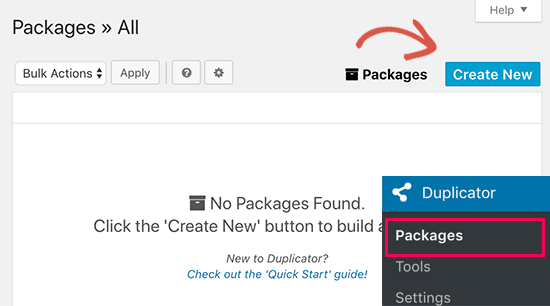
Bu, devam etmek için bir sonraki tuşa tıklamanız gereken Duplicator sihirbazına başlayacaktır.
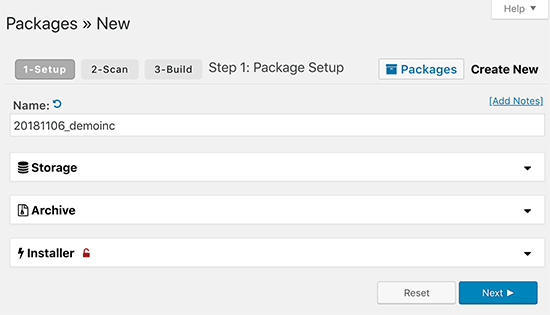
Duplicator artık eklentiyi çalıştırmak için her şeyin kontrol edilip edilmediğini kontrol etmek için web sitenizi tarayacak. Eklenti bir sorun bulursa, burada bir uyarı görürsünüz.
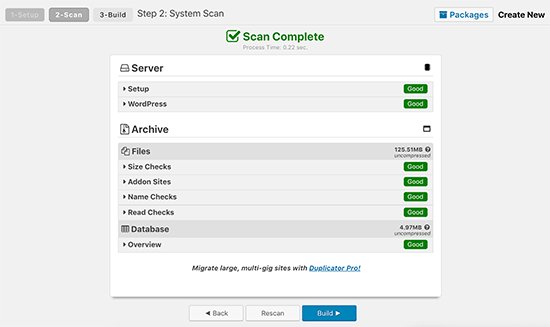
Her şey iyi bir şekilde işaretlenmişse, devam etmek için devam edip ‘Oluştur’ düğmesine tıklayabilirsiniz. Duplicator artık WordPress veritabanınızı, resimlerinizi, şablonlarınızı, eklentilerinizi ve diğer tüm dosyaları tek bir indirilebilir pakette yedekleyecektir.
Adım 3. WordPress Sitenizi Klonlamaya Hazırlanma
Duplicator yedekleme işlemini tamamladığında, yedekleme dosyalarını ve yükleyici komut dosyasını içeren arşivi indirmek için bir bağlantı göreceksiniz.
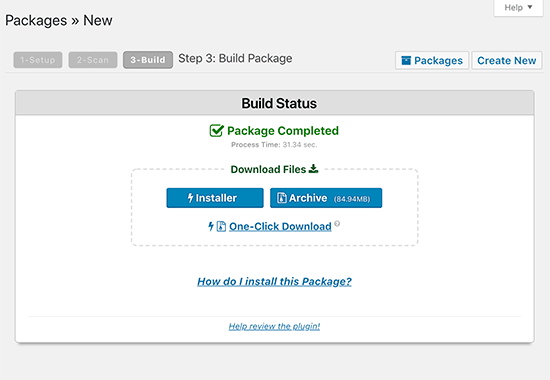
Her iki dosyayı bilgisayarınıza indirmek için ‘Tek Tıkla İndir’ bağlantısına tıklamanız gerekir.
Bu dosyaların ikisi de WordPress sitenizi yeni konuma doğru şekilde kopyalamak için son derece önemlidir.
Adım 4. Arşiv ve Yükleyiciyi Yeni Konuma Yükleyin
Artık, Duplicator yükleyici dosyasıyla birlikte sitenizin tam bir yedeğini aldığınıza göre, bir sonraki adım onları yeni konuma yüklemektir.
Bu yeni konum, canlı bir web sitesi veya yerel sunucunuzdaki bir site olabilir. Yerel sunucunuzda bir site ise, dosyaları htdocs veya www klasörü içindeki bir alt klasöre kopyalamanız ve yapıştırmanız yeterlidir:
C: \ wamp \ www \ mynewsite \
Farklı bir WordPress ana bilgisayarında canlı bir site ise , bu dosyaları bir FTP istemcisi kullanarak kök dizine yüklemeniz gerekir .
Dosyaları kopyaladığınız yerden bağımsız olarak, klasörün tamamen boş olduğundan ve installer.php dosyası ve yedekleme zip dosyanız haricinde başka dosya veya klasör bulunmadığından emin olmanız gerekir.
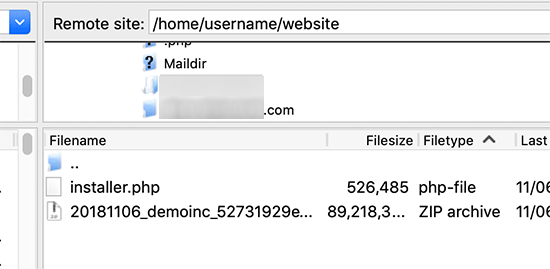
Adım 5. Alma Komut Dosyasını Çalıştırma
Artık tüm dosyalarınız yerinde, Duplicator yükleyici komut dosyasını çalıştırmanız gerekiyor.
Yeni web sitesini bir web tarayıcısında ziyaret edin ve URL’nin sonunda installer.php dosyasını ekleyin.
http://example.com/installer.php
Example.com’u kendi alan adınızla veya yeni sitenizin localhost adresiyle değiştirmeyi unutmayın.
Artık ekranda Çoğaltıcı yükleyici komut dosyasını göreceksiniz. Yedekleme dosyalarını ve temel yapılandırma ayarlarını otomatik olarak arar. Her şey iyi görünüyorsa, devam edin ve şartlar ve bildirimler onay kutusunu işaretleyin. Bundan sonra devam etmek için bir sonraki tuşa tıklayabilirsiniz.
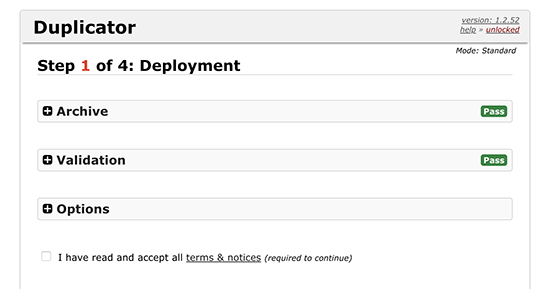
Bir sonraki ekranda, Duplicator veritabanı bilgilerini girmenizi isteyecektir . Bu yeni klonlanmış WordPress siteniz için kullanmak istediğiniz veritabanı.
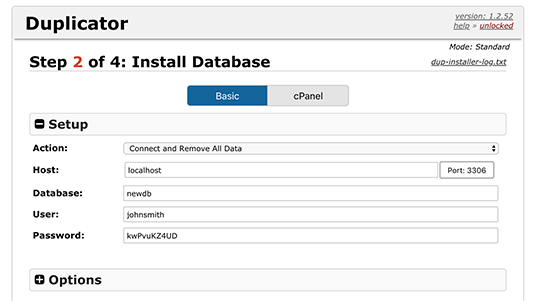
Girdiğiniz veritabanı bilgilerinin doğru olduğundan emin olmak için ‘Test Veritabanı’ düğmesine tıklamayı unutmayın.
Bundan sonra devam etmek için bir sonraki tuşa tıklayın.
Duplicator artık veritabanınızı ve dosyalarınızı alacaktır. Ardından, yeni site için ayarları güncellemenizi isteyecektir.
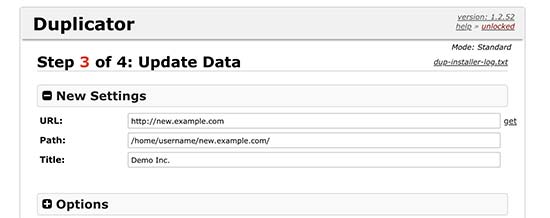
Değişiklikleri otomatik olarak algılar ve sizin için URL, Yol ve Başlık alanlarını doldurur. Devam etmek için sadece ‘İleri’ düğmesine tıklayabilirsiniz.
Duplicator şimdi yüklemeyi bitirecek ve yönetici giriş düğmesini göreceksiniz. Üzerine tıklamak sizi yeni klonlanan sitenin WordPress yönetici alanına götürecektir.
6. Adım. Klonlanmış Sitenizi Test Edin
Şimdi devam edebilir ve klonlanmış WordPress sitenizi test edebilirsiniz. Tüm verilerinizin orada olduğundan ve web sitesinin tasarlandığı şekilde çalıştığından emin olmak için web sitenizin yönetim alanını ve ön ucunu test etmenizi öneririz.
Adım 7. Geçici Dosyaları Silin
Her şeyin doğru bir şekilde içe aktarılmasından memnun olduğunuzda, devam edip Duplicator eklentisi tarafından oluşturulan yükleme dosyalarını silebilirsiniz.
Klonlanmış WordPress sitenizde, Duplicator »Araçlar sayfasına gidin ve ‘Kurulum Dosyalarını Kaldır’ düğmesine tıklayın.
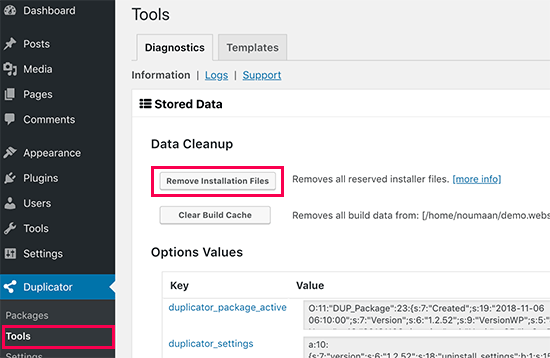
İşte bu, bir WordPress sitesini başarıyla kopyaladınız.
Son düşünceler
Gördüğünüz gibi, kendi sitenizi çoğalttığınız sürece bir WordPress sitesini klonlamak çok zor değildir. Bir başkasının WordPress sitesini kopyalamak istiyorsanız, açık yazılı izni olmadıkça bu aslında yasa dışıdır.
WordPress sitemizi, WordPress yönetici erişimini gerektirmeyen bir şekilde manuel olarak yapmak gibi başka şekillerde de vardır, ancak gerçekten büyük bir web sitesiyle uğraşmadıkça bunun yararı olmayacağına inanıyoruz.
Bir WordPress sitesini çoğaltmanız gereken kullanım durumlarının çoğunda, yukarıdaki yöntemi kullanmanızı öneririz çünkü en kolay ve en kapsamlı olanıdır.
Bu makalenin, WordPress sitenizi kolayca kopyalamanıza yardımcı olacağını umuyoruz.










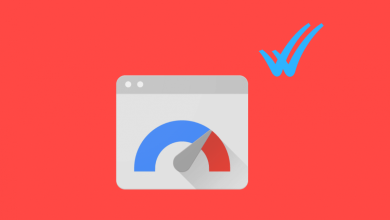

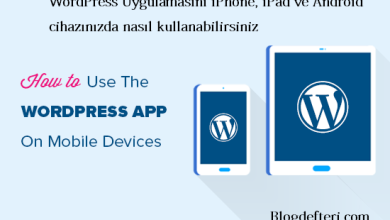

admin işe yaradı, güzel yazı yazmışsın eyvallahta şu reklamları hangi şirketten alıyorsan değiştirsen keşke. Sitenin bütün kalitesini bozuyor
Öncelikle sevindim işe yaradıgına reklamlara gelincede sitenin ayakta durabilmesi için neyazıkki reklamları almak zorundayız ama uyarı için teşekkürler bir düzenleme getiricem
hocam cidden çok işime yaradı teşekkürler
İşinize yaradıysa ne mutlu bize